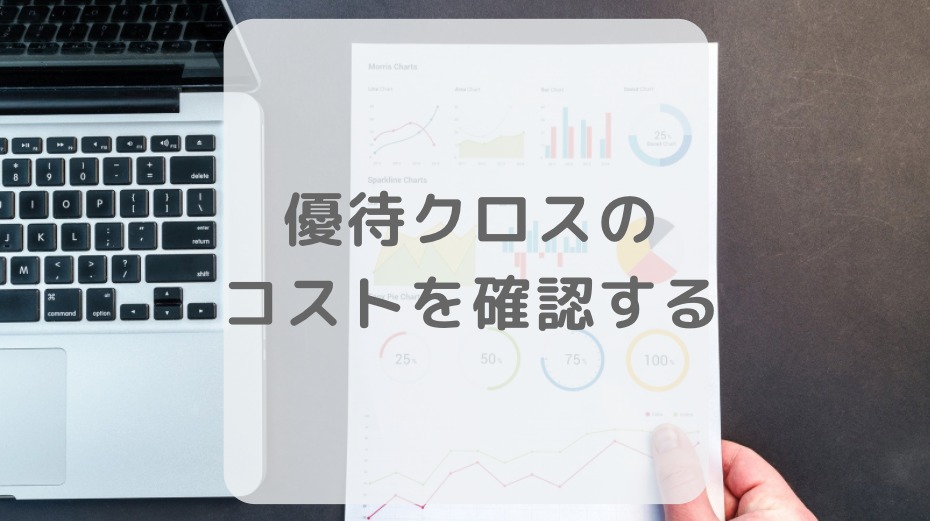SMBC日興証券で優待クロスをした際のコストを計算する方法です。
SMBC日興証券のHPではCSVデータがダウンロードできますが、諸経費の項目がありません。
(楽天証券やSBIにはあるのですが・・・)

そこで、ダウンロードしたCSV元データを貼り付けるだけ(+少しの手間)で諸経費を計算するスプレッドシートを作りました!
以下のように表示されます。
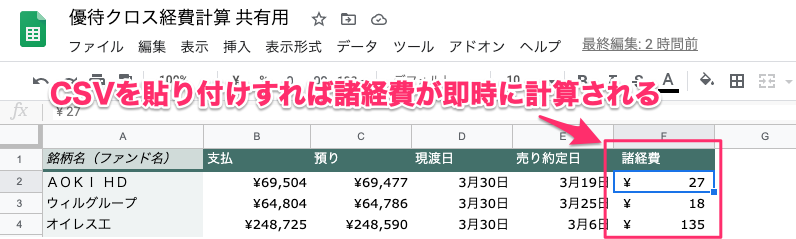
 管理人みゆき
管理人みゆきこの記事では、私が作成したスプレッドシートの使い方を紹介します。
※もちろん無料です
スプレッドシートの使い方
共有スプレッドシートをコピー(※初回のみ)
リンク元のスプレッドシートは編集できないように保護しています。
これをご自身のアカウントにコピーし、編集できるようにします。
 管理人みゆき
管理人みゆきコピー後は私含め外部の人からはアクセス出来なくなるので、安心して使って下さい
共有スプレッドシートをコピーする方法
「ファイル」→「コピーを作成」を選択する。

名前、保存先フォルダを適宜変更して「OK」を選択します。
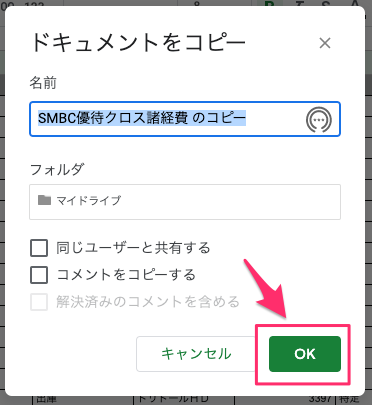
以降は保存したファイルを使い、下記の更新作業を行えば諸経費が算出できるようになります。
データの更新手順
諸経費データを更新する際は以下の要領で更新します(初めて計算する際も同様です)。
優待クロス諸経費データ更新手順
SMBC日興証券にログイン後、「お取引」→「お取引履歴」を選択します。
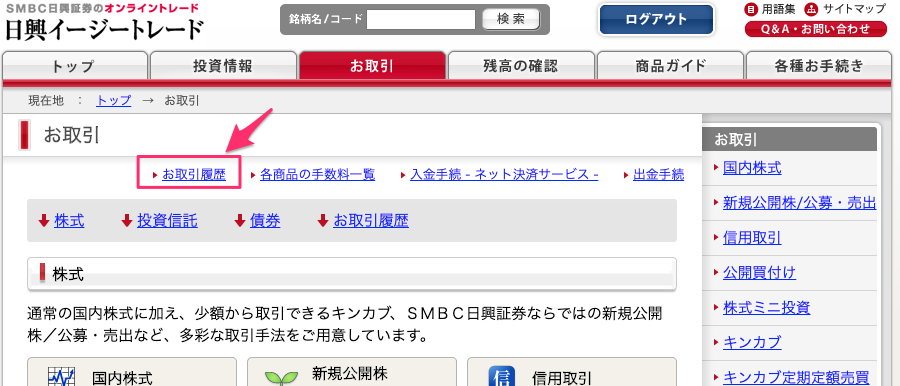
算出する期間を指定し、「全商品」を選択してCSVをダウンロードします。
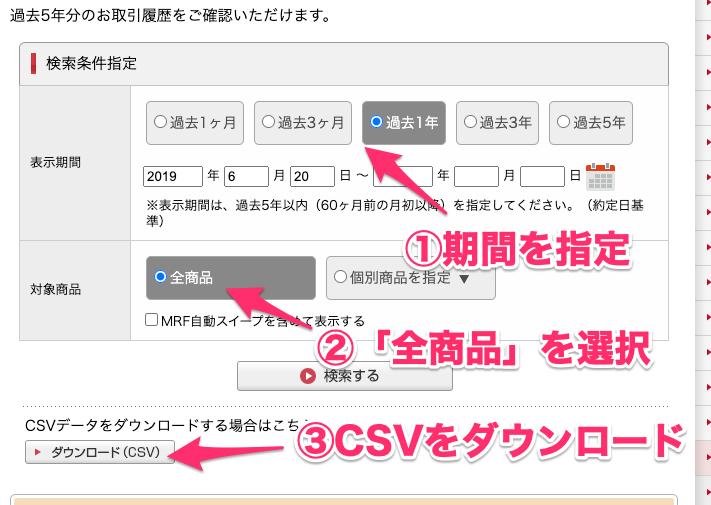
ダウンロードしたCSVデータを全選択しコピーします。

保存したGoogleスプレッドシートを開き、「CSV貼付シート」のA1を選択してコピーしたデータを貼り付けます。

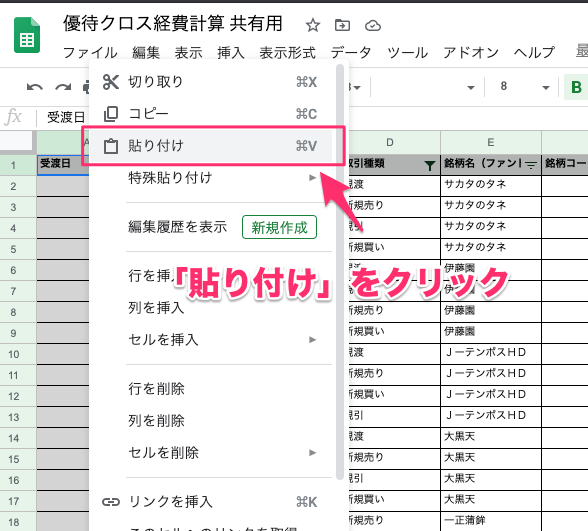
貼りつけ終えたら、J:K列(支払い(出金):預り(入金))列を選択します。

J:K列を選択した状態で、「編集」→「検索と置換」を選択します。
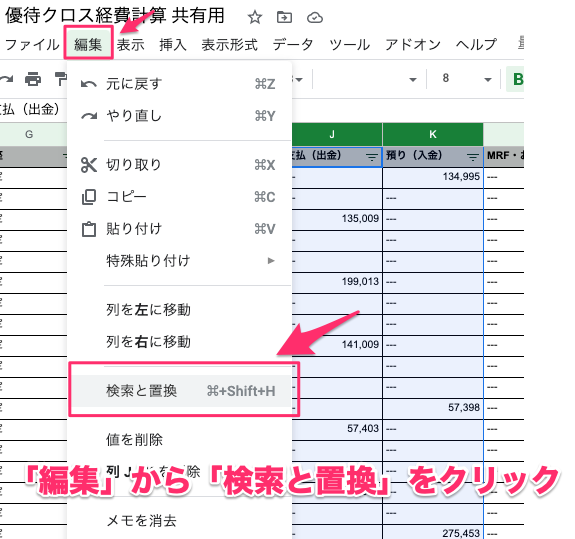
「検索」欄に「—」(半角ハイフン3つ)を入力し、「置換後の文字列」欄には何も入力しないでおきます。
「すべて置換」をクリックします。
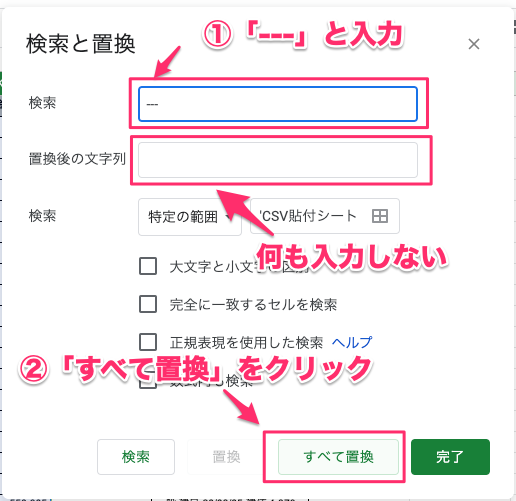
置換後、J:K列がこの状態になればOKです。
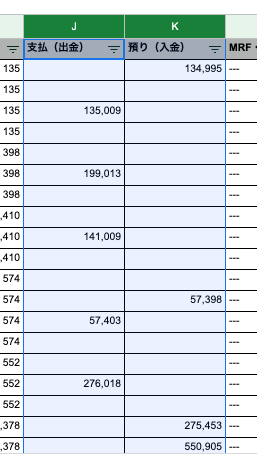
「ピボットテーブル1」シートに移動し、右上の「表」ボタンをクリックします。
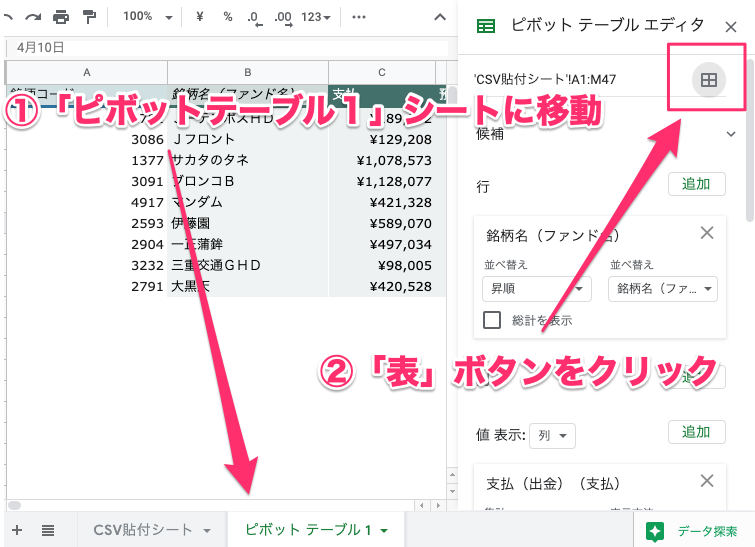
CSV貼付シートの最後の行までをデータ範囲とします。候補に出てくるはずなので、選んでください。
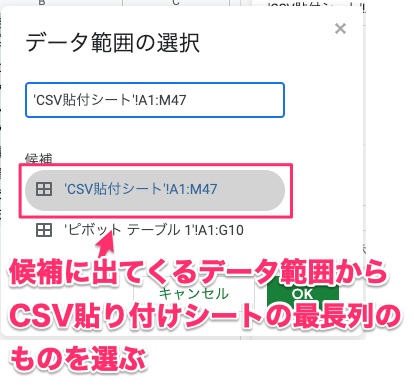
F列(諸経費)に自動で計算された諸経費が入力されています。
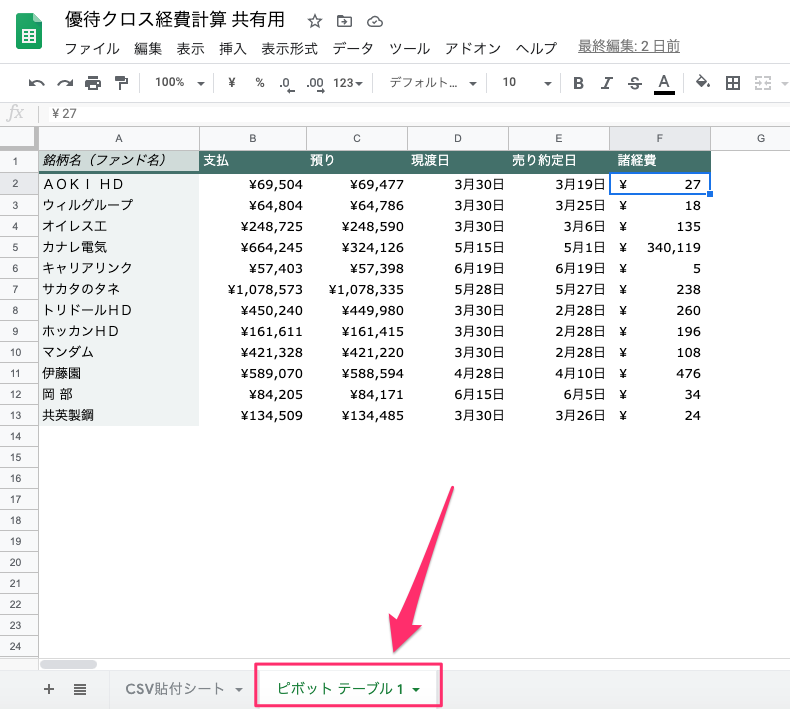
諸経費の計算方法
スプレッドシート上では、支払い(出金)-預り(入金)額が諸経費として算出されるように計算しています。
 管理人みゆき
管理人みゆきSMBCの約定で見れる貸株料と合ってるでしょうか?
スプレッドシートの計算結果
こちらの銘柄を例に計算してみます。
スプレッドシートの計算結果は5円です。
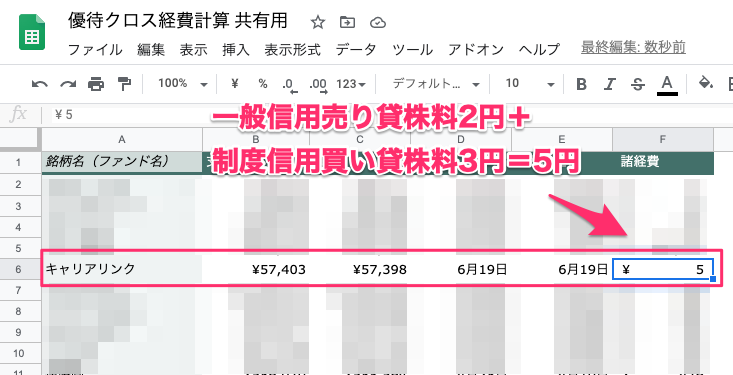
次に、HPの「注文約定詳細画面」から「諸経費・金利」(貸株料)を確認してみます。
SMBC日興証券「注文約定詳細画面」で貸株料、手数料を確認する
「お取引」→「信用取引」→「注文約定一覧・取消・訂正」から「現渡」「現引」それぞれの詳細を確認します。
一般信用売り貸株料
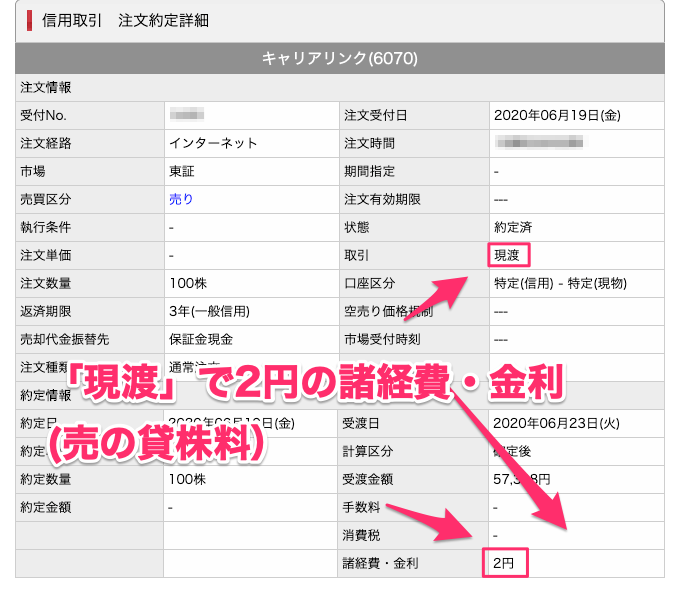
制度信用買い貸株料
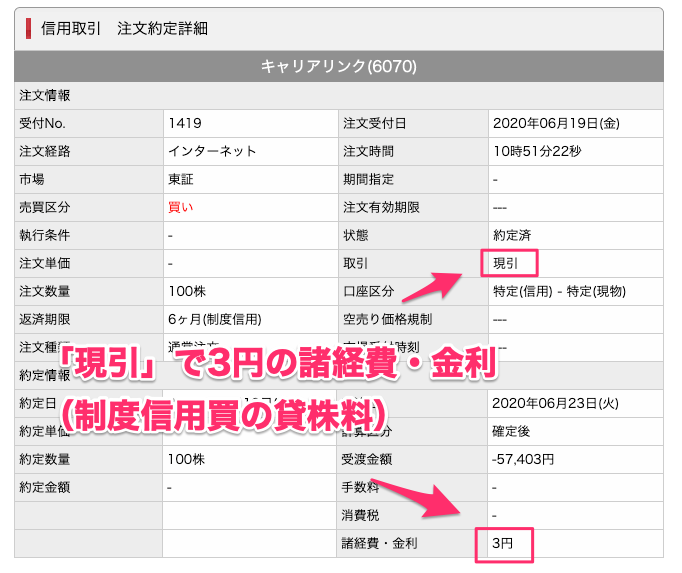
一般信用売りの貸株料=2円、制度信用買いの貸株料=3円の計5円です。
 管理人みゆき
管理人みゆきスプレッドシートの計算結果と合致していました!
配当金・配当落調整金も合わせて計算できる
初期設定では配当金・配当落調整金を計算しない設定になっています。計算対象にしたいときは以下の設定をしてください。
ピボットテーブルエディタの一番下「現在のフィルタ項目」を選択、「配当金」、「配当金*」にチェックし完了
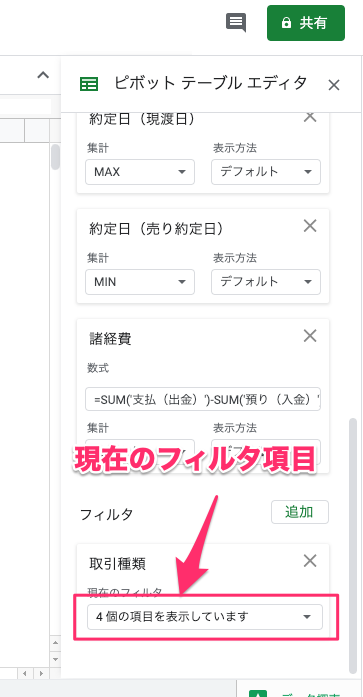

この設定で「諸経費」欄に配当金、配当落調整金も含んだ額が表示されます。
銘柄ごとの取引履歴も簡単に確認できます
詳細を確認したい銘柄のセル上でダブルクリックします。

新規シートが作成され、「現渡」「現引」「信用買い」などの明細が見られます。
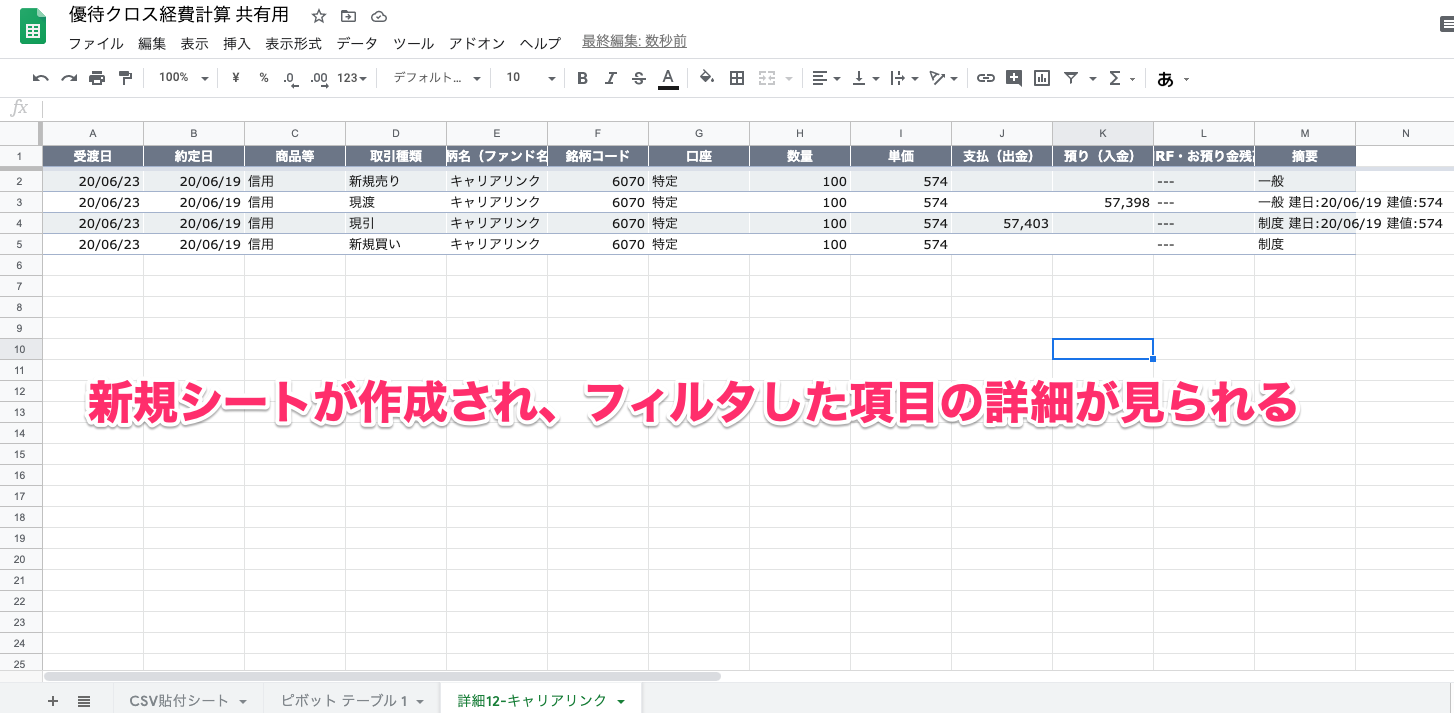
現渡を何度もしている場合なども確認でき、便利です。
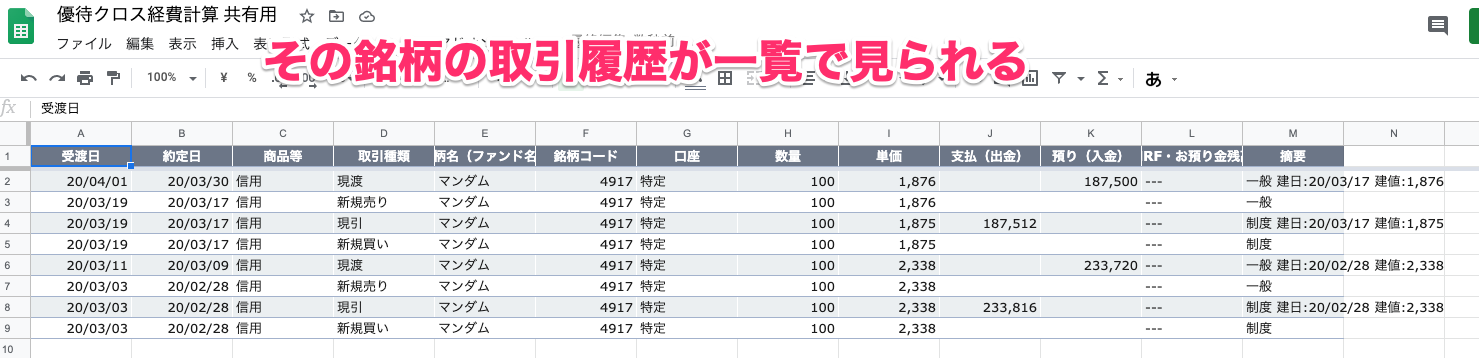
まとめ
株主優待クロスの諸経費が簡単に取得できました!
このシートを使えばすぐに調べることができるので便利に使えています。
よろしければ使ってみてください。